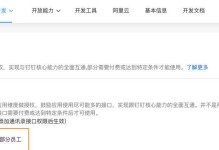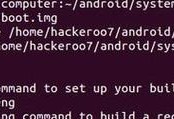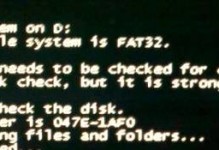随着科技的发展,电脑已经成为人们日常生活中必不可少的工具。但有时我们可能需要重新安装操作系统,这就需要一个可靠的安装媒介。本文将介绍如何使用U盘在电脑笔记本上安装操作系统,以便轻松搭建个人电脑。
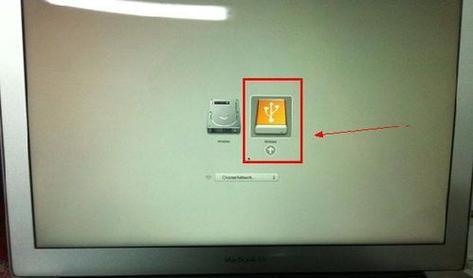
一、准备所需材料
1.确保你拥有一台电脑笔记本和一根可用的U盘,容量要足够装下所需的操作系统镜像文件。
二、选择合适的操作系统镜像文件
2.在官方网站上下载合适的操作系统镜像文件,如Windows、Linux等,并将其保存到电脑中。
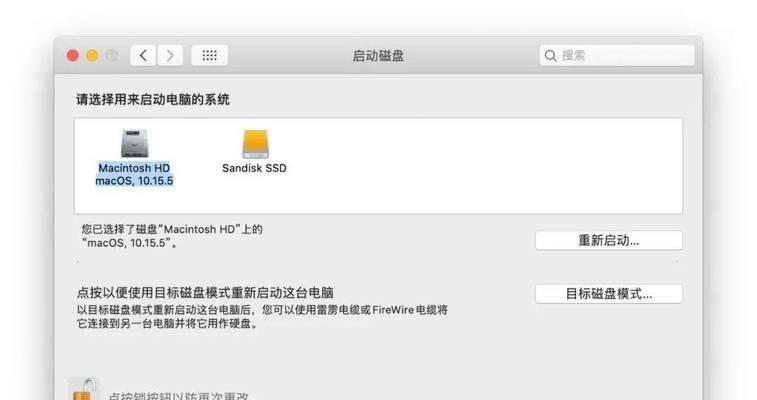
三、格式化U盘
3.将U盘插入电脑中,确保其中没有重要文件,然后打开"我的电脑",找到U盘对应的磁盘,右键点击并选择"格式化"。
四、制作启动U盘
4.下载一个能制作启动U盘的软件,如Rufus等,并打开它。在软件界面中选择正确的U盘和操作系统镜像文件,点击"开始"按钮开始制作启动U盘。
五、设置电脑启动顺序
5.重启电脑,进入BIOS设置界面,找到"启动顺序"选项,并将U盘排在硬盘之前。保存设置并退出BIOS。

六、启动电脑并选择U盘启动
6.关闭电脑,插入制作好的启动U盘,并重新启动电脑。按照屏幕提示,选择U盘作为启动设备。
七、开始安装操作系统
7.在安装界面上,选择你想要安装的操作系统语言和其他设置,然后点击"下一步"继续。
八、选择安装类型
8.在安装类型界面上,选择"全新安装"选项,并点击"下一步"。
九、选择安装位置
9.在安装位置界面上,选择你想要安装操作系统的硬盘,并点击"下一步"开始安装。
十、等待安装完成
10.稍等片刻,让电脑自动完成操作系统的安装过程。
十一、设置系统配置
11.在设置界面上,根据自己的需求选择所需的系统配置项,并点击"下一步"。
十二、等待系统配置完成
12.系统将自动完成配置过程,等待一段时间直到配置完成。
十三、设置个人账户
13.在设置个人账户界面上,设置你的电脑名称、用户名和密码等信息,并点击"下一步"。
十四、完成安装
14.等待电脑自动重启,然后按照提示完成操作系统的最后设置。
十五、
通过本文的详细教程,相信大家已经掌握了使用U盘在电脑笔记本上安装操作系统的方法。无论是重装系统还是新建个人电脑,都能轻松完成。希望本文对大家有所帮助。